高手教你如何在Win10系统修改注册表来设置搜索框圆角
发布时间:2019-07-04 17:27:28 浏览数: 小编:wenxiang
在之前Win10 1803版本中,微软好像在测试设置搜索框圆角的功能,但是后来不知因何原因导致没有推出该功能,不过目前的话,我们可以自己通过注册表的修改,来实现设置搜索框圆角,而且此方法经测试,还能适用在Win10 1903版本上,下面,小编就马上来给大家讲解一下Win10系统上修改注册表来设置搜索框圆角的方法。
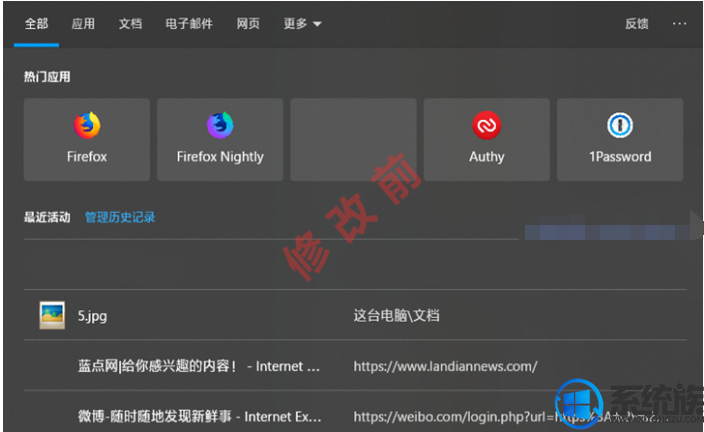

修改方法:
1、搜索框或微软小娜搜索注册表然后打开注册表编辑器,打开注册表编辑器后先复制粘贴如下路径进行导航。
HKEY_CURRENT_USER\Software\Microsoft\Windows\CurrentVersion\Search\
2、然后右键点击Search文件夹选择新建 DWORD 32-bit 值,将其重命名为ImmersiveSearch 键值修改为1。
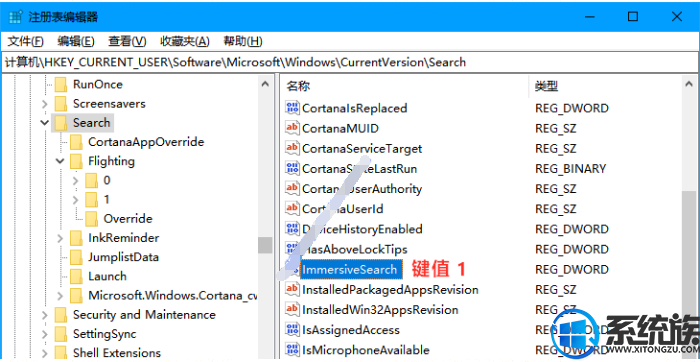
3、复制如下内容粘贴到注册表编辑器地址栏,然后右键点击 Flighting 文件夹新建项重命名为Override保存。
HKEY_CURRENT_USER\Software\Microsoft\Windows\CurrentVersion\Search\Flighting\
4、右键点击我们刚刚建立的Override文件夹新建DWORD32-bit 值, 将其命名为ImmersiveSearchFull保存。
5、继续右键点击Override文件夹新建DWORD32-bit值,将其命名为CenterScreenRoundedCornerRadius
6、最后把ImmersiveSearchFull键值修改为1、CenterScreenRoundedCornerRadius键值修改为9保存即可。

7、如果不喜欢这种样式的话也可以通过注册表将其改回去,改回方法把刚新建的那些项目全部删除即可搞定。
上面的方法,就是在Win10系统上通过修改注册表来实现搜索框圆角,大家有兴趣的话,可以按照上面的方法来设置,希望本篇大家能够喜欢,想了解更多与之相关的教程,欢迎继续到本站搜索浏览。
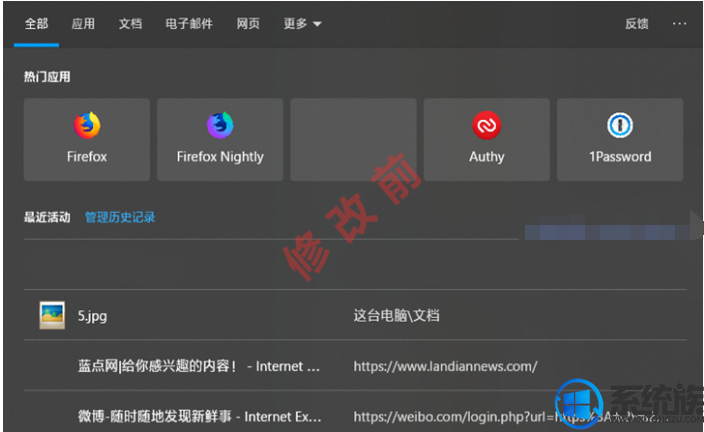

1、搜索框或微软小娜搜索注册表然后打开注册表编辑器,打开注册表编辑器后先复制粘贴如下路径进行导航。
HKEY_CURRENT_USER\Software\Microsoft\Windows\CurrentVersion\Search\
2、然后右键点击Search文件夹选择新建 DWORD 32-bit 值,将其重命名为ImmersiveSearch 键值修改为1。
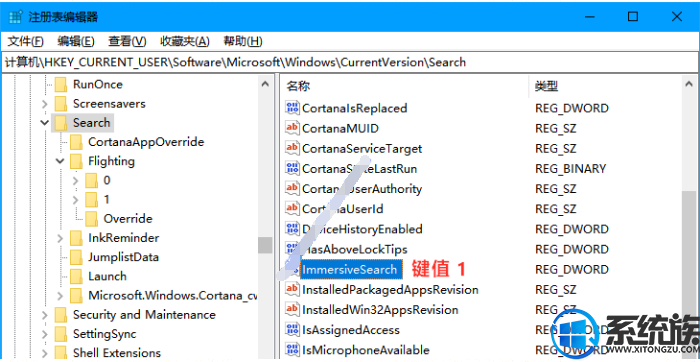
3、复制如下内容粘贴到注册表编辑器地址栏,然后右键点击 Flighting 文件夹新建项重命名为Override保存。
HKEY_CURRENT_USER\Software\Microsoft\Windows\CurrentVersion\Search\Flighting\
4、右键点击我们刚刚建立的Override文件夹新建DWORD32-bit 值, 将其命名为ImmersiveSearchFull保存。
5、继续右键点击Override文件夹新建DWORD32-bit值,将其命名为CenterScreenRoundedCornerRadius
6、最后把ImmersiveSearchFull键值修改为1、CenterScreenRoundedCornerRadius键值修改为9保存即可。

7、如果不喜欢这种样式的话也可以通过注册表将其改回去,改回方法把刚新建的那些项目全部删除即可搞定。
上面的方法,就是在Win10系统上通过修改注册表来实现搜索框圆角,大家有兴趣的话,可以按照上面的方法来设置,希望本篇大家能够喜欢,想了解更多与之相关的教程,欢迎继续到本站搜索浏览。



















